Как да се актуализира квалифицираното удостоверение - infanet-orionet ISP г
Как да се актуализира на квалифицирано удостоверение
За да актуализирате такива сертификати следва да:
1. Прозорецът на сертификат за избор на входа на пистата-ученик, кликнете подновят свидетелството до сертификата, който искате да се актуализира (вж. Фиг. 1).
Фиг. 1. Отидете в личния си кабинет
Ако паролата не е вписан, трябва да кликнете върху Get SMS на връзката отново. Ако съобщението не е получено и след второто искане, трябва да се свържете с техническата поддръжка.
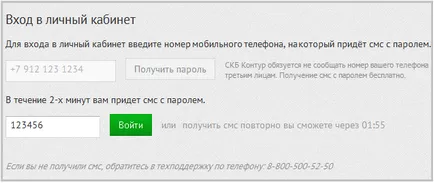
На входа може да се наложи да инсталирате последната версия Kontur.Toolbox2 компонент. Необходимо е да кликнете върху Kontur.Toolbox2 на връзка (вж. Фиг. 3), изтеглете и инсталирайте компонента. След това, опреснете страницата.
Фиг. 3. Монтаж Kontur.Toolbox2 компонент
3. oyavyatsya данни P, които попадат в сертификата.
Ако всички данни в заявлението са верни, трябва да сложите отметка в параграф съгласие за издаване на удостоверението за квалифицирания електронен подпис с посочените данни.
Кликнете върху сертификата за Бутон за освобождаване (вж. Фиг. 4).
Ако информацията за организация е неправилно, трябва да се свържете със сервизния център на мястото на свързване.
Когато притежателят на сертификат се променя и трябва да попълните заявление за нова или липсва стария сертификат, който може да подпише заявлението, трябва да използвате линка в долната част на страницата - ако не поддържа, моля последвайте този линк. След това, изпратете запитване, ръководейки се от следните препоръки.
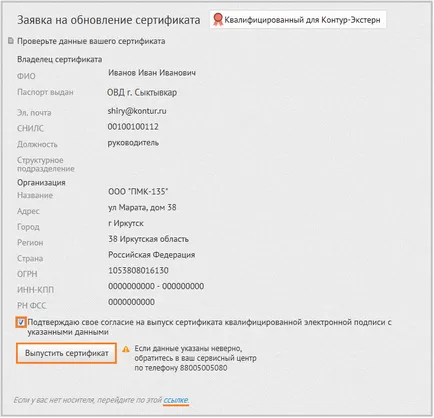
Фиг. 4. Данните, които ще получи нов сертификат
4. На екрана се появява на молбата за производство на новия сертификат. Необходимо е да кликнете върху бутон за абониране стария сертификат (вж. Фиг. 5).
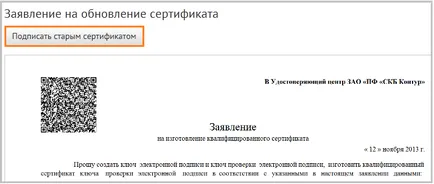
Фиг. 5. Подписване заявление стария сертификат
Декларация, подписана от действащия Актуализираният сертификат, няма нужда да отпечатате, подписва и ръка достави до центъра на обслужване.
5. Заявлението за подновяване сертификат.
Ако всички данни в заявлението са верни, трябва да сложите отметка в параграф съгласие за издаване на удостоверението за квалифицирания електронен подпис с посочените данни.
Кликнете върху сертификата за Бутон за освобождаване (вж. Фиг. 6).
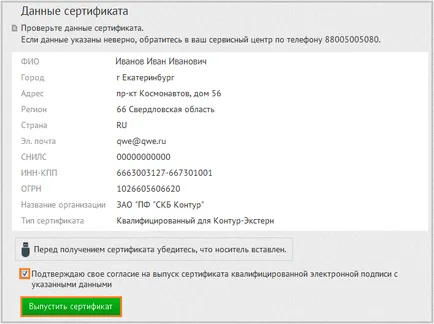
Фиг. 6. Потвърждение на издаване сертификат
6. В прозореца на Crypto CSP Поставете празен ключ превозвач да изберете оператор, на който е записан в сертификата (Rutoken, флопи диск, USB флаш памет, на системния регистър), и натиснете ОК (вж. Фиг. 7).
Rutoken да се нарече Aktiv Co Rutoken 0 (1.2), Rutoken Light - Aktiv Rutoken Lite 0 (1.2).

Фиг. 7. Избор на превозвача, за да запаметите сертификата
7. генератора на случайни числа. Трябва да натиснете клавиш или преместване на курсора на мишката в прозореца на сензора (вж. Фиг. 8).

Фиг. 8. Прозорецът на генератор на случайни числа
8. В Инсталирайте ПИН-кода за създаване на съдове влизат стойността по подразбиране 12345678 и натиснете OK (вж. Фиг. 9). Ако фабричния ПИН на rutokene е променен в този прозорец трябва да въведете ПИН код зададат отделно.

Фиг. 9. Въведете ПИН-кода
Ако сертификатът е било заявено на дискета, USB флаш памет или в регистъра, ще се появи екрана за въвеждане на парола. Препоръчително е да го оставите празно и натиснете OK. възстановяване няма да е възможно в случай на загубена парола!
Паролата е валидна за 20 минути от момента на получаването им.
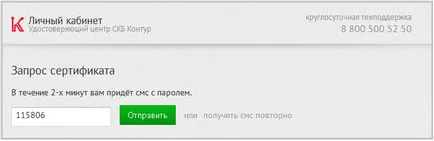
Фиг. 10. Въведете кода за потвърждение в искането за сертификат
10. Процесът започва издаване на удостоверение сертифициращия център, може да отнеме до 30 минути. Необходимо е да се изчака излизането на сертификата и натиснете бутона Set (вж. Фиг. 11).
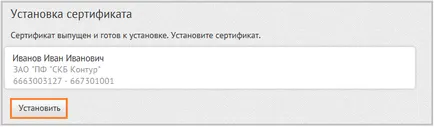
Фиг. 11. Монтаж на издаденото удостоверение
11. Сертификатът е инсталиран и готов за употреба (вж. Фиг. 12).
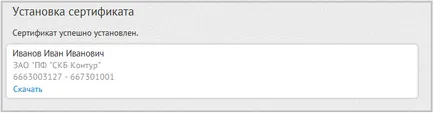
Фиг. 12. Исканата и инсталира сертификат